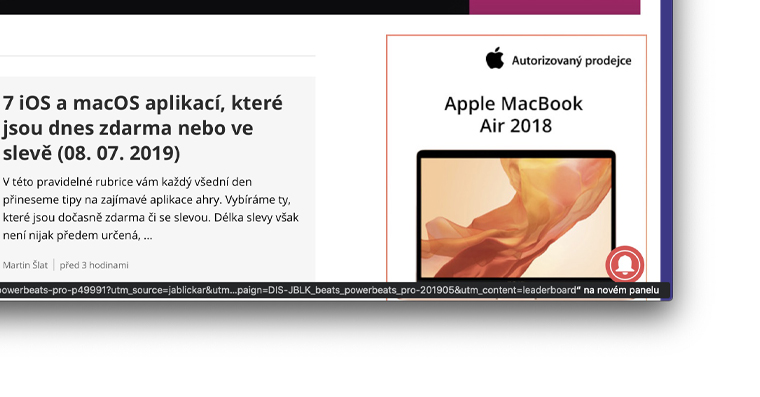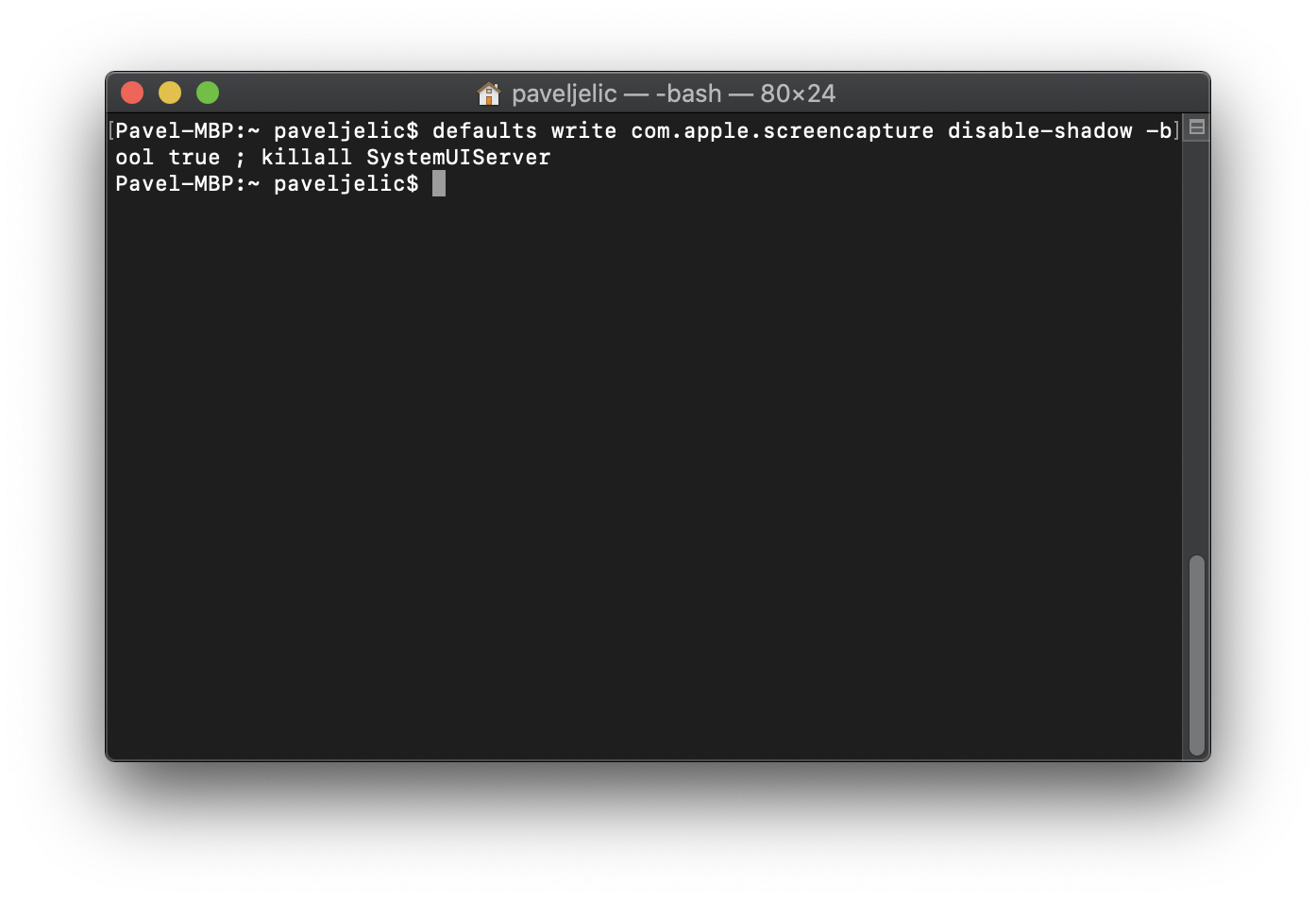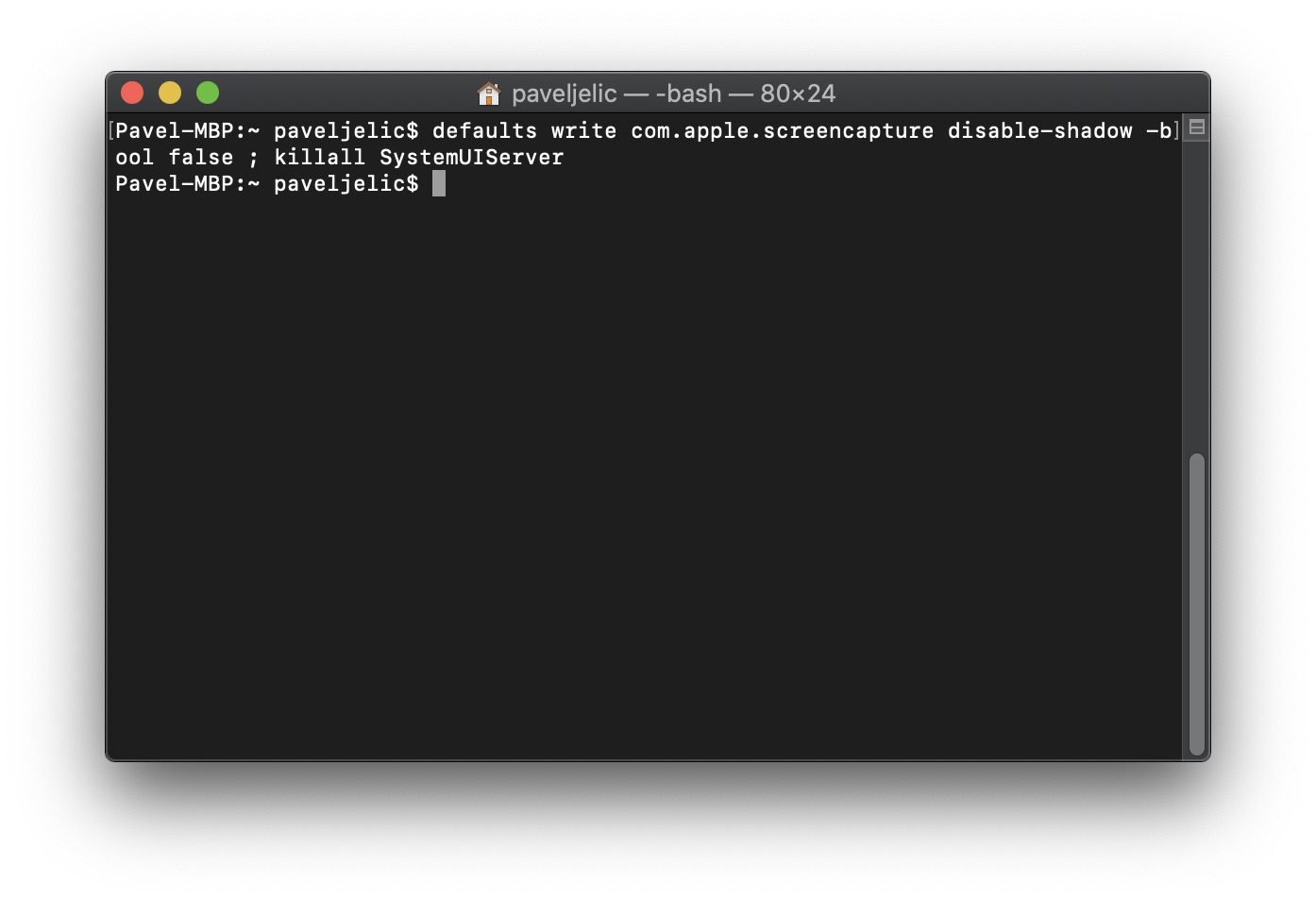আমরা কার্যত প্রতিদিন iOS এবং macOS উভয় ক্ষেত্রেই স্ক্রিনশট নিই। বেশ কিছু কারণ থাকতে পারে। মেয়েরা কথোপকথনের স্ক্রিনশট নিতে পছন্দ করে, যখন ছেলেরা তাদের গাড়ির জন্য মজার ছবি বা নতুন অংশগুলির স্ক্রিনশট সংরক্ষণ করে। স্ক্রিনশট নেওয়ার জন্য আপনার উদ্দেশ্য যাই হোক না কেন, আপনি আপনার ম্যাকে লক্ষ্য করেছেন যে আপনি যখন একটি স্ক্রিনশট নেন, তখন অ্যাপ্লিকেশন উইন্ডোটি পার্শ্ববর্তী ছায়ার সাথে সংরক্ষণ করা হয়। এটি চিত্রের আকার বাড়ায় এবং আমি মনে করি স্ক্রিনশটের জন্য ছায়াটি সত্যিই অপ্রয়োজনীয়। সৌভাগ্যবশত, যাইহোক, আপনার স্ক্রিনশট থেকে এই বিরক্তিকর ছায়া অপসারণের একটি বিকল্প রয়েছে।
এটা হতে পারে তোমার আগ্রহ থাকতে পারে

বিরক্তিকর উইন্ডোর ছায়া ছাড়াই ম্যাকের স্ক্রিনশটগুলি কীভাবে ক্যাপচার করবেন
সব সেটআপ সঞ্চালিত হবে টার্মিনাল আপনার macOS ডিভাইসে। প্রথমে, আপনার ম্যাক বা ম্যাকবুকে অ্যাপ্লিকেশনটি খুলুন টার্মিনাল. আপনি ব্যবহার করে তা করতে পারেন দাঁড়িপাল্লা উপরের ডান কোণায় যে সক্রিয় হয় স্পটলাইট, যা আপনি অভিব্যক্তি লিখুন "টার্মিনাল", অথবা আপনি এটি ক্লাসিকভাবে এর মাধ্যমে শুরু করতে পারেন অ্যাপলিকেস, যেখানে এটি ফোল্ডারে অবস্থিত জিনে. একবার আপনি টার্মিনাল চালু করলে, আপনি এটা কপি এই এক আদেশ:
ডিফল্ট লিখুন com.apple.screencapture disable-shadow -bool true ; killall SystemUIServer
এবং তারপর তাকে সন্নিবেশ do টার্মিনাল. কমান্ড প্রবেশ করার পরে, নিশ্চিত করতে বোতাম টিপুন প্রবেশ করান. এর পরে, অপারেটিং সিস্টেমের কিছু অংশ ফ্ল্যাশ হবে, তবে চিন্তার কিছু নেই। সেকেন্ডের মধ্যে সবকিছু স্বাভাবিক হয়ে যাবে। এখন থেকে, তৈরি করা সমস্ত স্ক্রিনশট প্রতিটি উইন্ডোতে তৈরি করা বিরক্তিকর ছায়া ছাড়াই থাকবে।
আপনি যদি একটি ছায়া চান ফিরে পেছনে, কারণ আপনি কেবল তাকে পছন্দ করেছেন, বা অন্য কোনও কারণে, অবশ্যই আপনি করতে পারেন। ঠিক উপরের মতই এগিয়ে যান। যাইহোক, মূল কমান্ডের পরিবর্তে ব্যবহার করুন এই এক:
ডিফল্ট লিখুন com.apple.screencapture disable-shadow -bool false ; killall SystemUIServer
আবার এটা টার্মিনাল সন্নিবেশ এবং কী দিয়ে নিশ্চিত করুন প্রবেশ করান. ম্যাকের স্ক্রিনটি ফ্ল্যাশ হবে এবং ছায়াটি ভবিষ্যতের যেকোনো স্ক্রিনশটগুলিতে পুনরায় আবির্ভূত হবে।
আমার মতে, স্ক্রিনশটগুলিতে ছায়া অপ্রয়োজনীয়। আমি ইতিমধ্যে উল্লেখ করেছি, এটি অপ্রয়োজনীয়ভাবে ফলাফল ফাইলের আকার বৃদ্ধি করে এবং ফলাফলের চিত্রের সাথে খাপ খায় না। আপনি যে ব্যবহারকারীকে স্ক্রিনশট পাঠাবেন তিনি বার্তার প্রিভিউতে একটি বিশাল ছায়া দিয়ে ঘেরা একটি ছোট উইন্ডো দেখতে পাবেন, যা স্পষ্টতই পরিষ্কার নয়। এইভাবে, ব্যবহারকারীকে প্রথমে চিত্রটি বড় করতে হবে এবং শুধুমাত্র তখনই চিত্রটিতে আসলে কী রয়েছে তা খুঁজে বের করতে হবে।